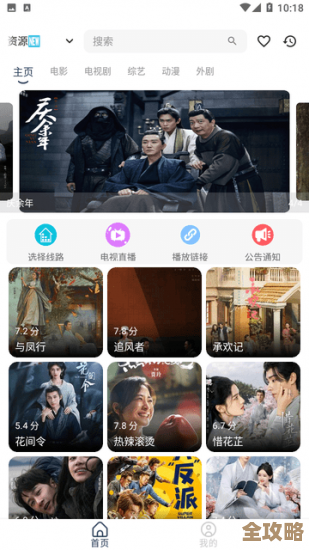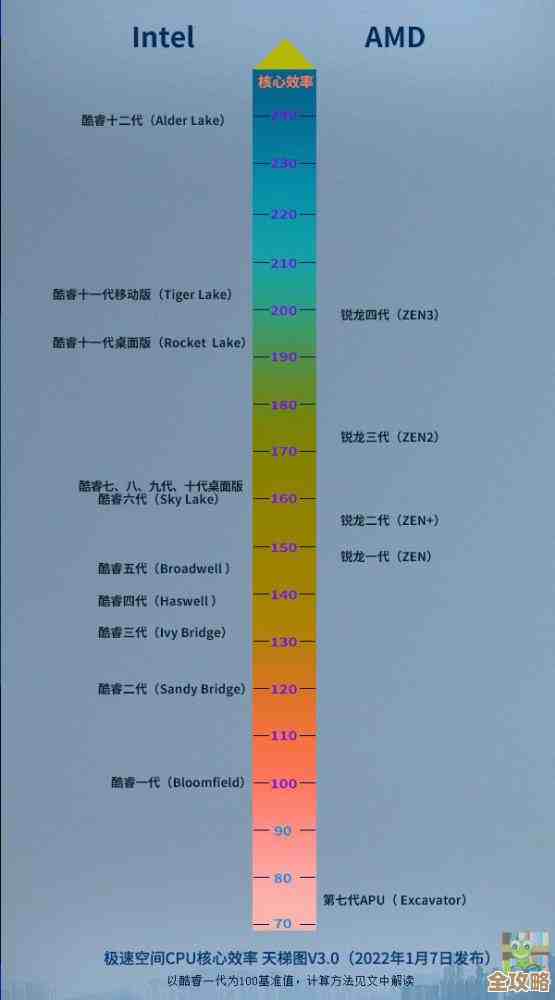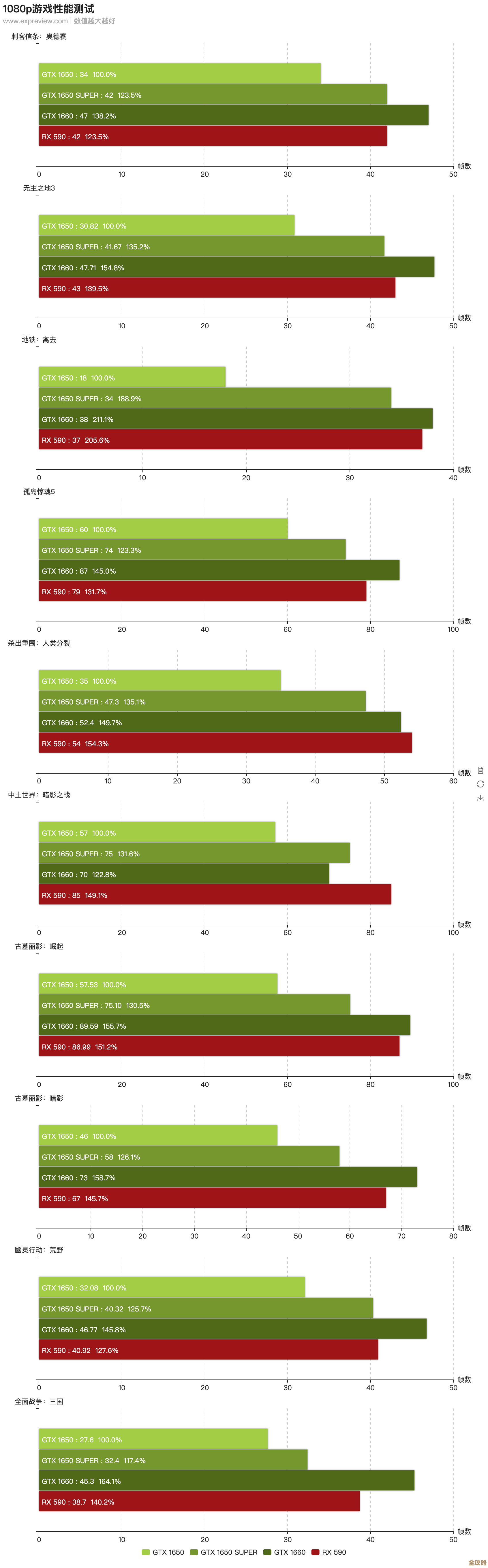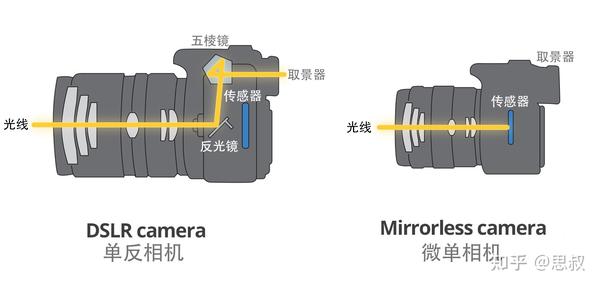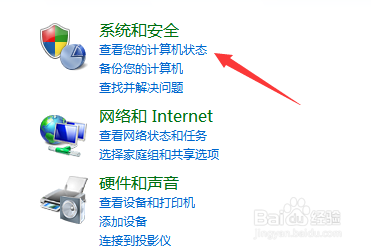电脑内存清理方法完整指南:详细步骤助你彻底解决卡顿问题
- 问答
- 2025-11-17 15:38:37
- 6
电脑用久了变卡,很多时候是因为内存不够用,内存就像是电脑的临时工作台,所有正在运行的程序都需要在这个工作台上放点东西,工作台堆满了,电脑自然就忙不过来,卡顿就发生了,下面是一套从简单到深入的清理方法,帮你彻底解决这个问题。
第一部分:简单快速的日常清理(治标)
这些方法见效快,适合在感觉电脑变慢时立即操作。
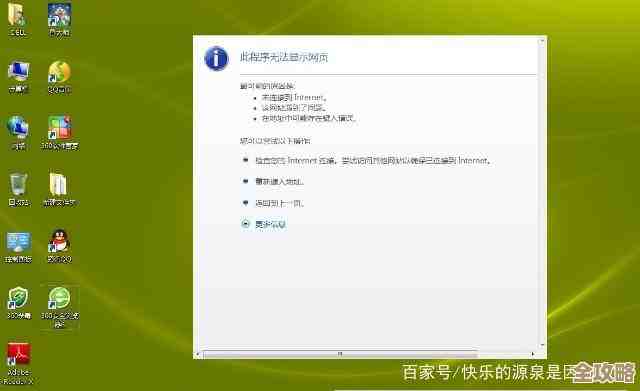
-
重启电脑:这是最简单也最有效的方法,根据微软官方支持文档的建议,重启电脑可以清除内存中所有临时数据,关闭那些可能隐藏在后台、悄悄占用资源的程序,让电脑恢复到“干净”的初始状态,如果你的电脑很久没关机只是睡眠,那就更应该重启一下了。
-
使用任务管理器关闭无用程序:这是直接管理内存占用的核心操作,按下键盘上的
Ctrl + Shift + Esc键,直接打开“任务管理器”,点击“内存”这一列,让程序按内存使用量从高到低排序,仔细看看哪些程序占用了大量内存但你暂时用不上,一个你已经最小化的浏览器窗口可能还占用着很多资源,或者某个软件在后台自动更新,选中它,然后点击右下角的“结束任务”,就能立刻释放它占用的内存,根据腾讯电脑管家帮助中心的说明,定期检查任务管理器是防止内存泄漏导致卡顿的关键习惯。 -
调整开机启动项:很多软件安装后会默认设置成开机自动启动,它们会在你开机时就占用一部分内存,拖慢启动速度,并且常驻后台,还是在“任务管理器”里,切换到“启动”标签页,这里列出了所有开机自启的程序,右键点击那些你不需要一开机就运行的程序(比如音乐播放器、下载工具等),选择“禁用”,根据卡饭论坛的常见问题解答汇总,合理禁用启动项能显著提升开机速度和日常运行的流畅度。
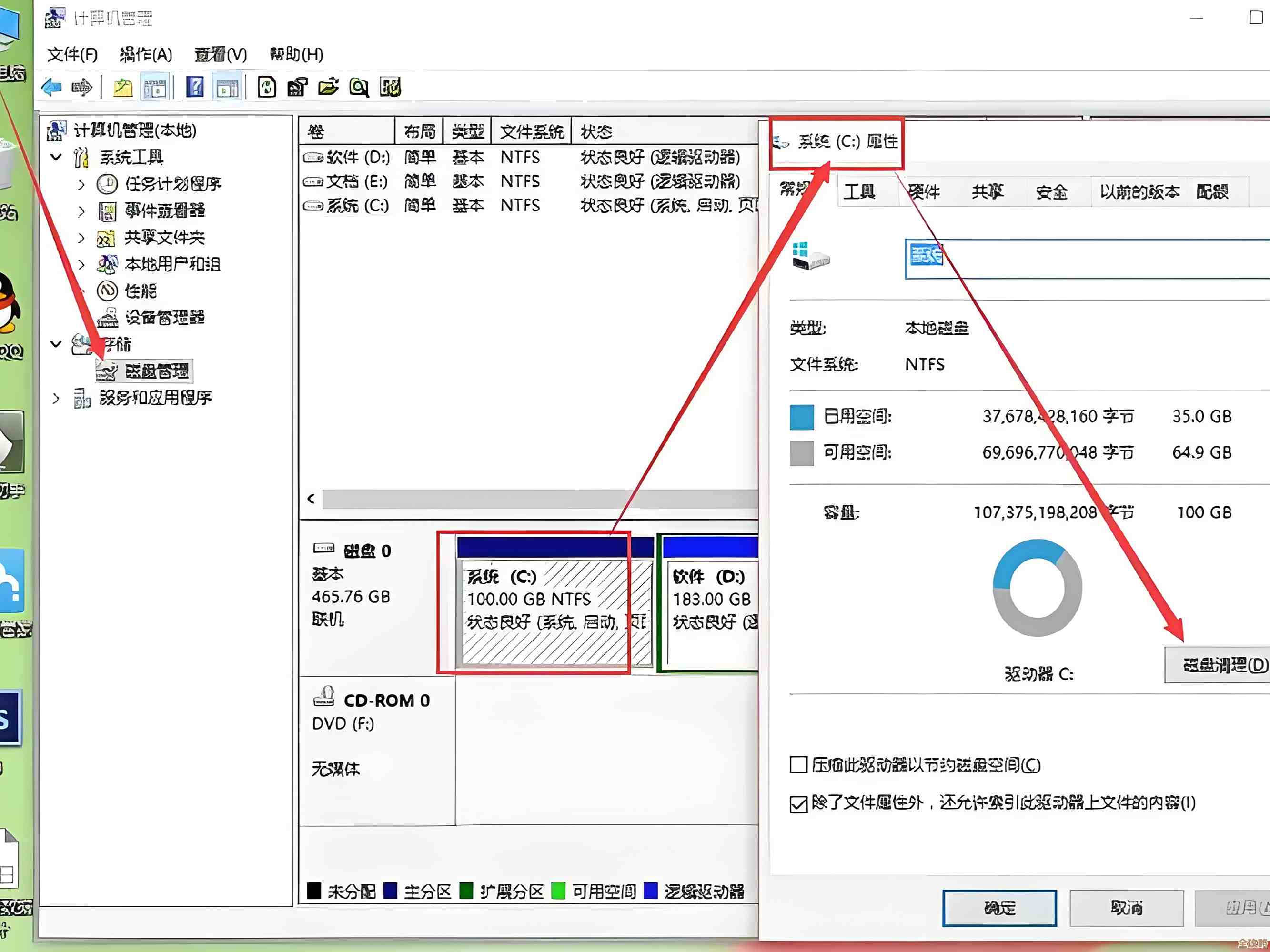
第二部分:深度的系统级清理(治本)
日常清理能缓解一时,但要从根本上保持流畅,还需要做一些更深度的维护。
-
运行磁盘清理工具:Windows系统自带了一个很好的工具,在开始菜单搜索“磁盘清理”,运行后选择你要清理的系统盘(通常是C盘),工具会扫描出各种临时文件、缓存、回收站里的文件等,勾选所有选项,尤其是“临时文件”,然后点击“确定”清理,这些文件虽然不直接占用内存,但系统在运行时会频繁读写它们,清理它们能为硬盘减负,间接提升整体响应速度,微软官方支持文档详细介绍了此工具能清理的文件类型及其作用。

-
检查病毒和恶意软件:有些电脑卡顿是由病毒或恶意软件造成的,它们会大量消耗系统资源,确保你的Windows Defender防病毒软件是开启并更新到最新状态的,然后进行一次全盘扫描,或者使用你信任的第三方安全软件进行扫描,根据360安全卫士的科普文章,挖矿病毒等恶意程序是导致电脑无故卡顿和高内存占用的常见元凶。
-
管理虚拟内存:虚拟内存是硬盘上划出来的一块空间,当物理内存(RAM)不够用时,系统会把一些不常用的数据暂时挪到硬盘上,你可以手动调整它的大小以获得更好的性能,在开始菜单右键点击“此电脑”,选择“属性”,然后点击“高级系统设置”,在“高级”选项卡下的“性能”区域点击“设置”,再切换到“高级”选项卡,点击“虚拟内存”下的“更改”,取消“自动管理”的勾选,选择“自定义大小”,关于初始大小和最大值如何设置,太平洋电脑网的建议是,初始大小可以设置为物理内存的1.5倍,最大值设置为3倍(单位是MB,比如8GB内存是8192MB,1.5倍就是12288MB),设置完成后需要重启电脑生效,注意,这个操作需要谨慎,如果设置不当可能影响系统稳定性。
第三部分:终极硬件解决方案
如果以上所有软件方法都尝试过后,电脑在处理大型软件或多任务时依然卡顿,那很可能意味着你的物理内存确实不够用了。
- 加装内存条:这是解决内存不足最直接、最有效的方法,你可以使用像CPU-Z这样的硬件检测软件,查看你电脑主板上有几个内存插槽、当前内存的型号和频率,然后购买一条同型号或兼容的内存条进行加装,中关村在线的硬件升级指南指出,对于现在的主流应用和Windows 10/11系统,8GB内存是入门,16GB才能保证流畅的多任务体验,而从事视频编辑、大型游戏等专业需求则建议32GB或更多,在购买前,最好查询一下你的电脑型号所支持的最大内存容量。
解决电脑因内存问题导致的卡顿,应该先从重启、任务管理器这些日常习惯入手,然后定期进行磁盘清理和启动项管理,如果问题持续,考虑排查病毒和调整虚拟内存,当所有软件方法都无法满足你的使用需求时,升级物理内存就是最好的投资,保持良好的使用习惯,结合适当的维护,就能让你的电脑长时间保持流畅。
本文由邝冷亦于2025-11-17发表在笙亿网络策划,如有疑问,请联系我们。
本文链接:http://www.haoid.cn/wenda/63088.html